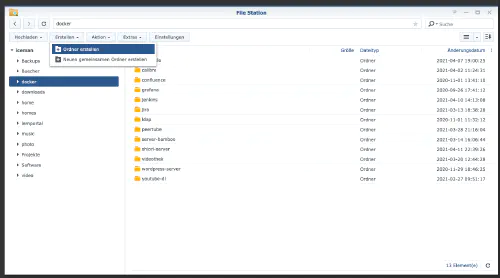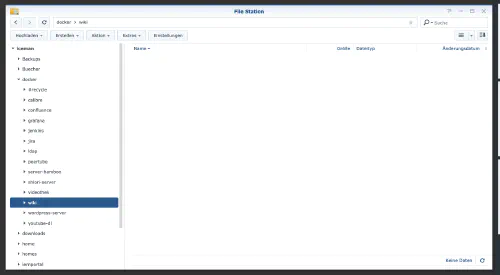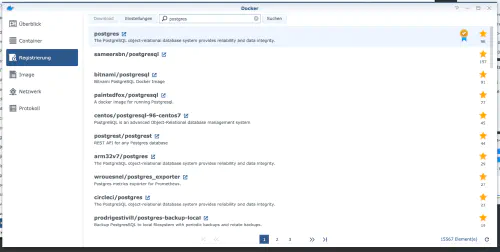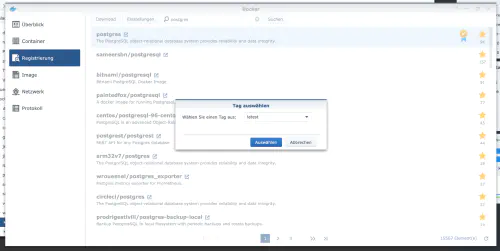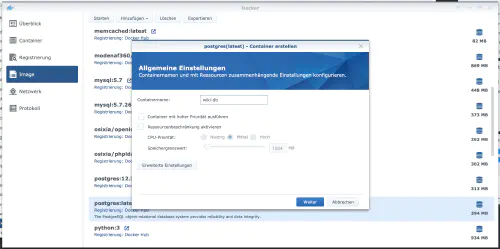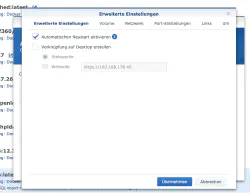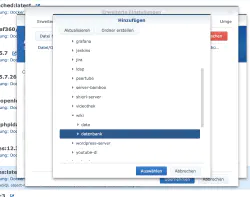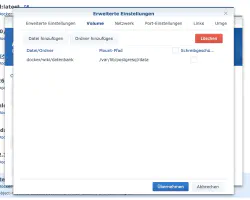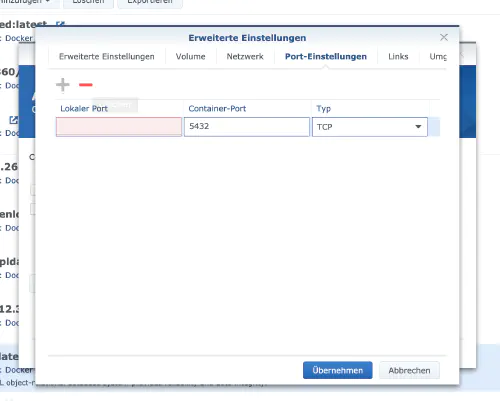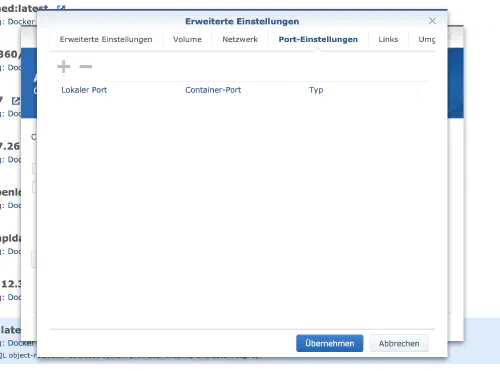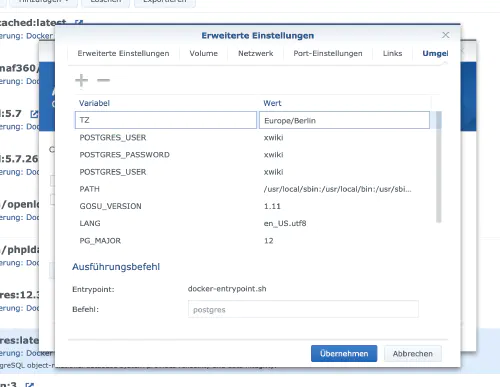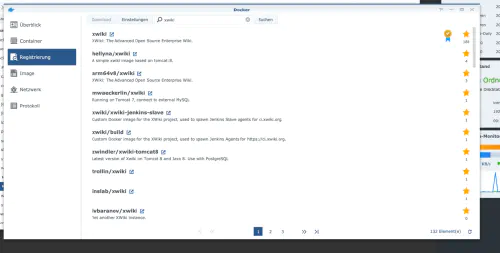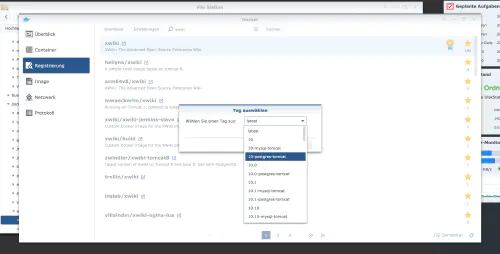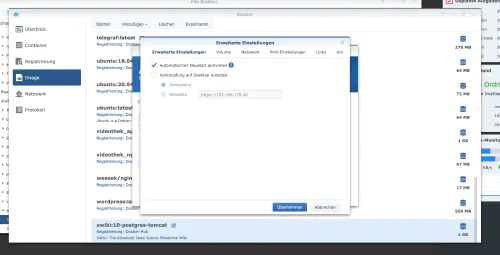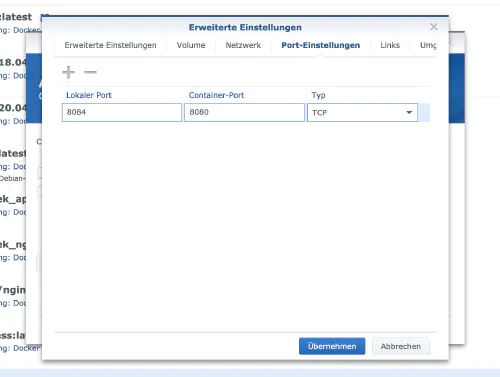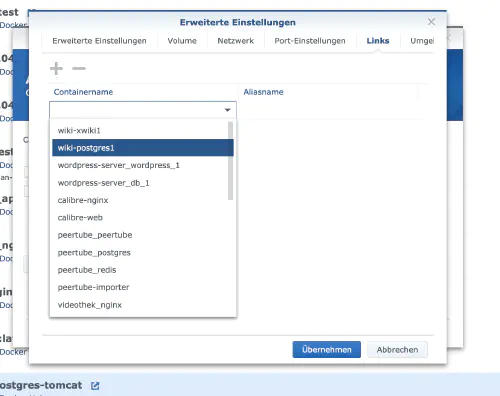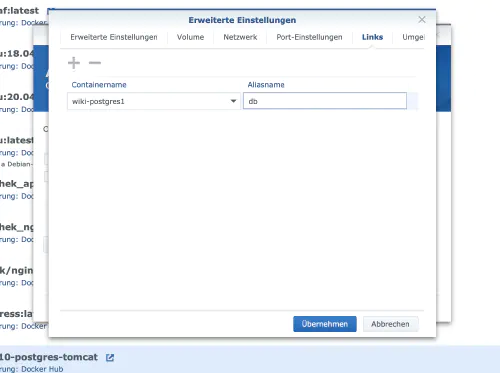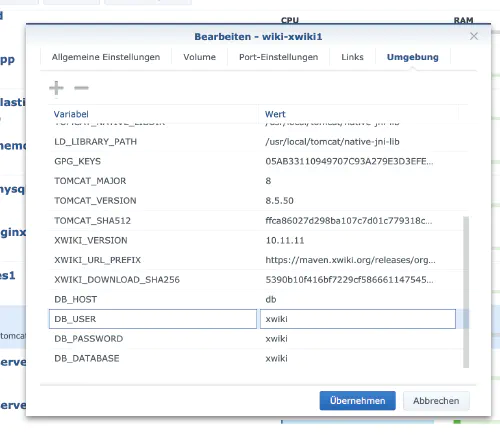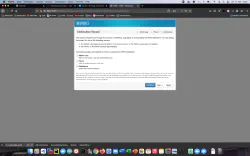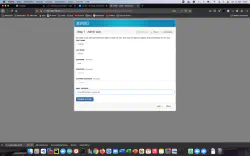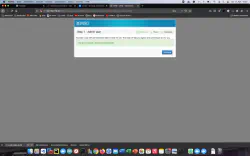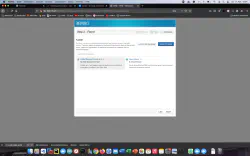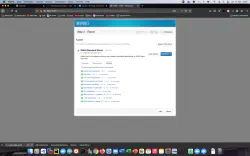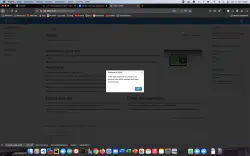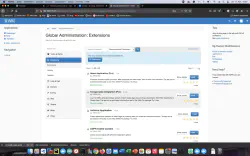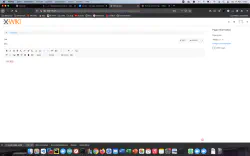XWikiは、Javaで書かれたフリーのWikiソフトウェアプラットフォームで、拡張性を念頭に置いて設計されています。今日は、Synology DiskStation に xWiki サービスをインストールする方法を紹介します。
プロフェッショナル向けオプション
経験豊富な Synology ユーザーであれば、もちろん SSH でログインし、Docker Compose ファイルを介してセットアップ全体をインストールすることができます。
version: '3'
services:
xwiki:
image: xwiki:10-postgres-tomcat
restart: always
ports:
- 8080:8080
links:
- db
environment:
DB_HOST: db
DB_DATABASE: xwiki
DB_DATABASE: xwiki
DB_PASSWORD: xwiki
TZ: 'Europe/Berlin'
db:
image: postgres:latest
restart: always
volumes:
- ./postgresql:/var/lib/postgresql/data
environment:
- POSTGRES_USER=xwiki
- POSTGRES_PASSWORD=xwiki
- POSTGRES_DB=xwiki
- TZ='Europe/Berlin'
家庭で使える便利なDockerイメージは、ドッカーバース.Dockerにあります。
ステップ1:wikiフォルダの準備
Dockerディレクトリの中に「wiki」というディレクトリを新規に作成します。
ステップ2:データベースのインストール
その後、データベースを作成する必要があります。Synology Dockerウィンドウの「登録」タブをクリックし、「postgres」を検索しています。Dockerイメージの「postgres」を選択し、「latest」というタグをクリックしています。
画像ダウンロード後、画像として利用可能です。Dockerでは、コンテナ(動的状態)とイメージ(固定状態)の2つの状態を区別しています。イメージからコンテナを作成する前に、いくつかの設定を行う必要があります。 私は、postgresイメージをダブルクリックします。
そして、「詳細設定」をクリックして「自動再起動」を有効にしています。ボリューム」タブを選択し、「フォルダの追加」をクリックしています。そこで、マウントパスを「/var/lib/postgresql/data」として、新しいデータベースフォルダを作成します。
ポート設定」で、すべてのポートを削除します。つまり、「5432」ポートを選択し、「-」ボタンで削除するのです。
| 変数名 | 価値 | 何ですか? |
|---|---|---|
| TZ | Europe/Berlin | タイムゾーン |
| POSTGRES_DB | xwiki | これは、データベース名です。 |
| POSTGRES_USER | xwiki | wikiデータベースのユーザー名。 |
| POSTGRES_PASSWORD | xwiki | wikiデータベースユーザのパスワード。 |
以上の設定で、Mariadbサーバーが起動できるようになります。どこでも “Apply “を押してしまう。
ステップ3:xWikiのインストール
Synology Dockerウィンドウの「登録」タブをクリックし、「xwiki」を検索しています。Dockerイメージ「xwiki」を選択し、「10-postgres-tomcat」というタグをクリックしています。
私は自分のxwiki画像をダブルクリックします。そして「詳細設定」をクリックし、ここでも「自動再起動」を有効にしています。
xwiki」コンテナには、固定ポートを割り当てています。固定ポートがないと、再起動後に「xwikiサーバ」が別のポートで動作してしまう可能性があります。
さらに、「postgres」コンテナへの「リンク」を作成する必要があります。リンク」タブをクリックし、データベースコンテナを選択しています。エイリアス名は、Wikiのインストール時に覚えておく必要があります。
| 変数名 | 価値 | 何ですか? |
|---|---|---|
| TZ | Europe/Berlin | タイムゾーン |
| DB_HOST | db | エイリアス名/コンテナリンク |
| DB_DATABASE | xwiki | ステップ2からのデータ |
| DB_USER | xwiki | ステップ2からのデータ |
| DB_PASSWORD | xwiki | ステップ2からのデータ |
これで、コンテナの起動が可能になりました。私はSynologyのIPアドレスと私のコンテナポートでxWikiサーバーを呼び出します。